Cómo SUMA Si termina con
En este artículo, aprenderemos a sumar valores if solo si el texto termina con ciertos caracteres.
A veces necesitamos encontrar la suma de valores con el valor final coincidente.
La función SUMIF puede resumir la matriz donde el rango de criterios contiene texto que termina con una subcadena en particular. Usaremos comodines en la función SUMIF de Excel para lograr esto.
Excel le permite usar caracteres link: / tips-excel-wildcards [Wildcard] para capturar cadenas y realizar funciones en ellas. Aquí solo necesitamos usar un tipo de comodín como ejemplo.
-
Asterisco (): este comodín se utiliza para buscar cualquier número de caracteres que precedan o sigan a cualquier carácter.
Construiremos una fórmula a partir de eso. Primero, el valor de texto que debe coincidir se combina con el comodín para buscar valores que coincidan con el mismo. Luego, los valores coincidentes devolverán valores correspondientes a los mismos. Por último, pero no menos importante, el operador SUM devolverá la suma de los valores.
Usa la fórmula
= SUMIF ( range , "*value" , [sum_range] )
Explicación:
-
«valor» coincide con el valor que termina con el valor.
-
El valor coincide con los valores de la matriz de rango.
-
Los valores correspondientes se suman para devolver la suma de los valores que coinciden con el valor.
Terminemos con esto con un ejemplo.
Aquí tenemos una lista de pedidos recibidos y sus respectivos valores.
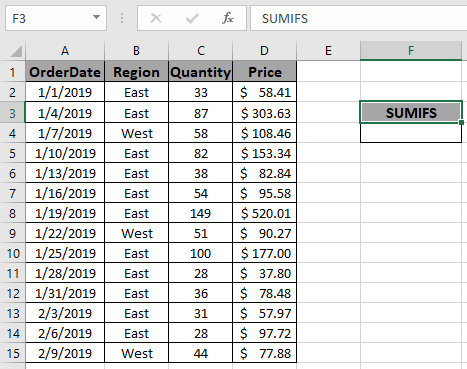
Aquí necesitamos obtener la suma si la región es Este u Oeste. Dado que ambas cadenas contienen «st» al final, podemos usar el comodín en lugar de link: / summing-3-sumif-with-or-formulas [SUMIF with or logic].
Usaremos la fórmula para obtener la cantidad total.
= SUMIF ( B2:B15 , "*st" , D2:D15 )
Explicación de la fórmula:
D2: D15: Sum_range donde los valores obtienen la suma B2: B15: rango donde el valor de los criterios (criterios) coincide.
«st»: criterio de valor, coincide con Este u Oeste *.
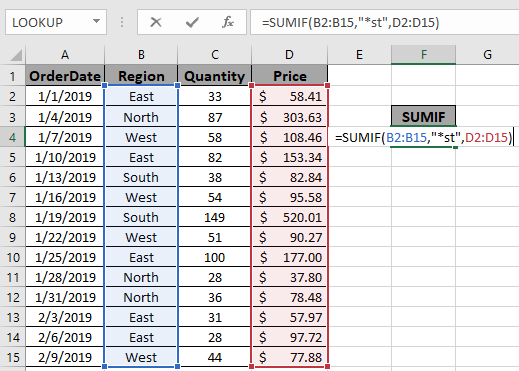
Aquí, las matrices de argumentos de la función se dan como referencia de celda.
Utilice la fórmula como se indicó anteriormente para calcular el precio total y haga clic en Entrar.
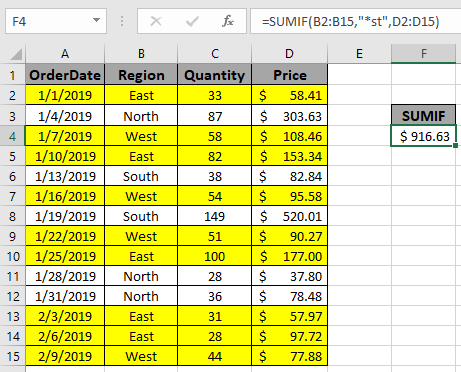
Como puede ver, la fórmula devuelve $ 916.63, el precio total de las filas amarillas marcadas.
También puede usar la fórmula de la función SUMIFS para obtener el mismo resultado.
La función SUMIFS devuelve la suma del rango que tiene varios criterios.
Sintaxis de la fórmula:
= SUMIFS ( Sum_range , range1 , "*value",... )
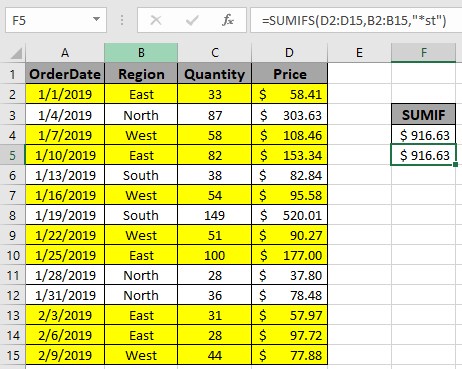
Ambas funciones pueden manejar comodines. Y de ahí el resultado.
Notas:
-
La función SUMIFS admite operadores lógicos como <,>, <>, = pero estos se utilizan con el signo de comillas dobles («).
-
La función SUMIFS admite comodines (,?) Que ayudan a extraer valores al tener frases .
-
Los valores no numéricos deben proporcionarse entre comillas dobles («valor» *).
-
Vea la lista completa ya que la función devuelve valores dondequiera que coincida.
-
La matriz de argumentos a la función se pueden dar como referencia de celda o rangos con nombre.
-
La función devuelve la suma de los valores que satisfacen todas las condiciones.
Espero que hayas entendido cómo obtener los valores SUM si coincide valor final en Excel. Explore más artículos sobre la función SUMIFS de Excel aquí. No dude en indicar su consulta o comentarios sobre el artículo anterior.
Artículos relacionados
`enlace : / excel-formula-and-function-excel-sumif-function [Cómo usar la función SUMIF en Excel] `
` link: / summing-excel-su mifs-function [Cómo utilizar la función SUMIFS en Excel] `
enlace: / suma-suma-si-celda-contiene-texto-en-otra-celda-en-excel [Suma si la celda contiene texto en otra celda en Excel]
enlace: / suma-suma-si-el-valor-es-menor-que [SUMA si el valor es menor que]
enlace: / suma-suma-si-la-fecha-es-mayor-que-la-fecha-dada [Suma si la fecha es mayor que la fecha dada]
enlace: / suma-suma-si-celda-es-igual-al-valor [Suma si la celda es igual al valor]
enlace: / suma-suma-si-la-celda-no-es-igual-al-valor [Suma si la celda no es igual al valor]
enlace: / suma-suma-si-la-fecha-está-entre [SUMA si la fecha está entre]
enlace: / suma-suma-si-las-celdas-contienen-texto-específico [Suma si las celdas contienen texto específico]
enlace: / suma-suma-si-mayor-que-0-en-excel [Suma si es mayor que 0 en Excel]
enlace: / suma-3-sumif-con-o-fórmulas [3 SUMIF con O fórmulas]
link: / tips-excel-sumif-not-blank-cells [Excel SUMIF no celdas en blanco]
enlace: / sumando-sumifs-usando-y-or-lógica [SUMIFS usando la lógica Y-O]
enlace: / tips-excel-sumif-not-blank-cells [SUMIF con celdas que no están en blanco]
enlace: / tips-sumifs-con-fechas-en-excel [SUMIFS con fechas en Excel]
Artículos populares
link: / keyboard-formula-shortcuts-50-excel-shortcuts-to-aumentar-su-productividad [50 atajos de Excel para aumentar su productividad]
link: / excel-generals-how-to-edit-a-dropdown-list-in-microsoft-excel [Editar una lista desplegable]
link: / excel-range-name-absolute-reference-in-excel [Referencia absoluta en Excel]
link: / tips-conditional-formatting-with-if-statement [Si con formato condicional]
enlace: / fórmulas-lógicas-si-función-con-comodines [Si con comodines]
enlace: / lookup-formulas-vlookup-by-date-in-excel [Vlookup por fecha]
link: / tips-pulgadas-a-pies [Convertir pulgadas a pies y pulgadas en Excel 2016]
link: / excel-text-edit-and-format-join-first-and-last-name-in-excel [Unir nombre y apellido en excel]
enlace: / contando-recuento-celdas-que-coinciden-con-a-o-b [Contar celdas que coinciden con A o B]